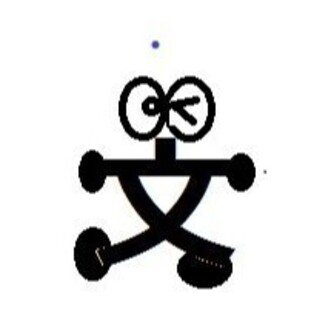2018年5月の記事一覧
ファイルを操作してみよう
前回はこちら
前回はエミュレーターが起動しただけで満足して終わってしまったので、今回こそは実際の作業に入ります。多分。
[app]→[java]→[jp.wings.nikkeibp.omikuji]→[Omikuji.Activity]と開いていきます。[jp.wings.nikkeibp.omikuji]が三つほどありますが、なんでだろう?私何もしてないんですけど(多分なにかした)。さ
このつぶやきを見るにはマガジン購入する必要があります。
プロジェクトを確認してアプリを実行しよう!解決編
前回はこちら。
テキスト通りに進めてもアプリを実行するためのエミュレーターが立ち上がらなかったところまでだったので、今回はそれをどうにか解決します。
まずメニューバーの「ツール」から「AVDマネージャー」をクリックします。
仮想デバイスのウィンドゥが開くので「ダウンロード」をクリック。つか無かったんかい。無いのに「使用可能な仮想デバイス」とか書いてたんかい。元からなのか日本語化したことに
プロジェクトを確認してアプリを実行しよう!
前回はこちら
テキストとの差異や操作ミスで画面表示が変わってしまったことにとまどいつつ、続けます。タイトルはテキストからそのまま使いました。というかアプリの中身なにも作っていませんが、何を実行するんでしょうか?
「Java」をクリックすると……
メニューが展開するので「jp.wings.nikkeibp.omikuji」をクリック。
続いて[res」をクリックして展開させます。これらは
プロジェクトを作成してみよう!
前回はこちら。
テキストに従って、AndroidStudioでプロジェクトを作成します。プロジェクトというのは、なんだろう?アプリを作成するための下準備的な?AndroidStudioでアプリのテンプレを作るようなものでしょうか。あ、現在使用しているテキストはこちらです。
とりあえずはAndroidStudioを起動して……
新規Android studioプロジェクトの開始をクリック
AndroidStudioの日本語化
前回はこちら。
英語のままでも覚えてしまえば操作できそうですけど、自信がないので日本語化します。
初期画面はこんな感じ。
参考にしたのはこちらのサイト。
日本語化ファイルのダウンロードはこちらのサイトから。
利用環境に合わせてダウンロードしてください。私はWindowsを選択。
ダウンロードしたファイルを解凍し、setup-pleiadesをクリックして実行します。
「選択」